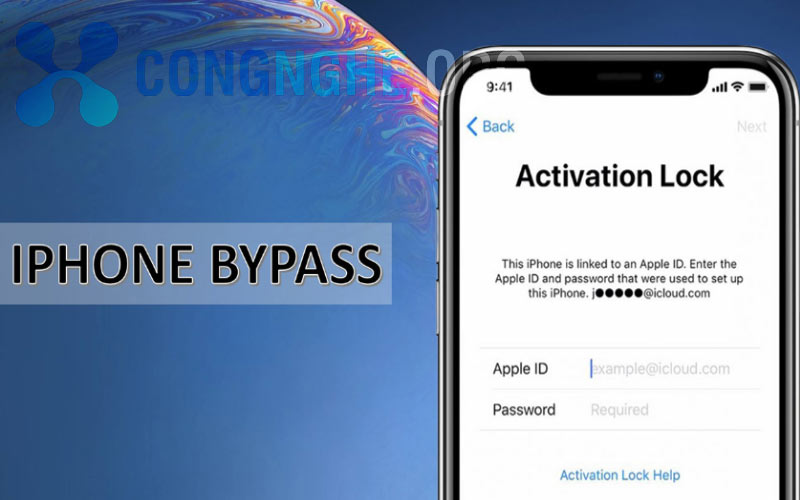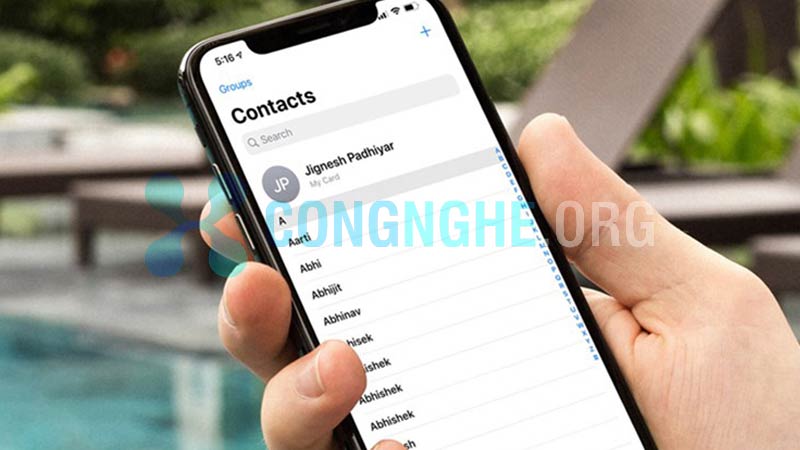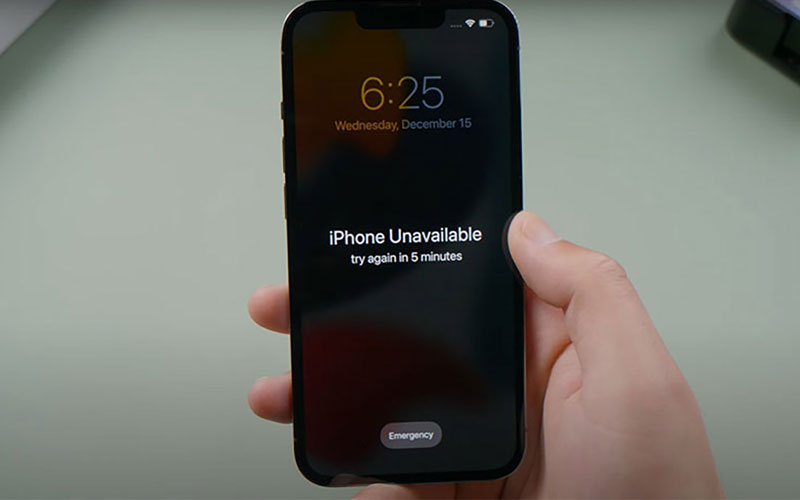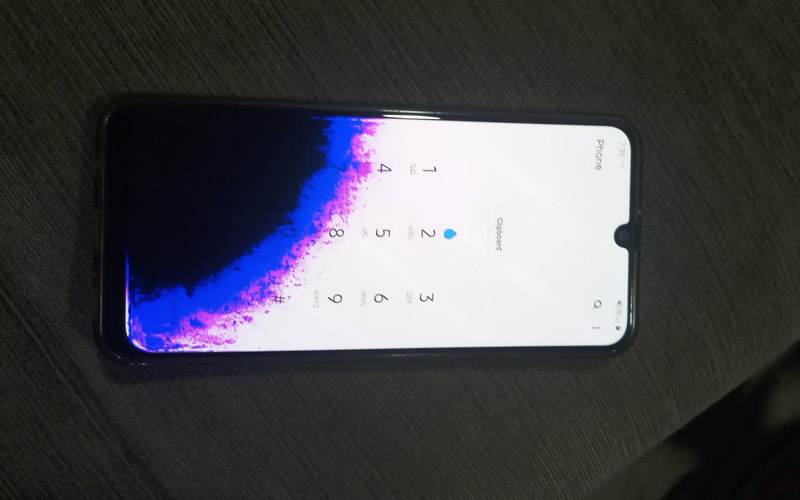RAR là một định dạng file quen thuộc sử dụng với nhiều người. Việc giải nén cũng khiến một số người chưa biết cách làm thấy khó khăn. Cho nên để hỗ trợ cho ai đang cần thiết biết rõ về các cách mở file RAR trên IOS có thể theo dõi hướng dẫn bên dưới.
File rar là gì?
File RAR là dạng tệp tin nén các file và thư mục nhằm dễ dàng và gọn nhẹ hơn trong việc trao đổi, gửi file trên mạng internet. Trong nhiều trường hợp người dùng cần chuyển dữ liệu, hình ảnh, video mà số lượng quá nhiều nếu gửi từng cái một rất tốn thời gian và công sức. Chỉ cần nén thành file này gửi một lúc sẽ tiện hơn và tránh bỏ sót các đơn vị riêng lẻ.
Hiện nay nhu cầu xả nén và mở file RAR được tìm hiểu khá nhiều. Việc mở file này trên các thiết bị IOS không phải thực hiện một cách dễ dàng, thông thường. Cho nên mới gây khó khăn trong quá trình thực hiện cần phải sử dụng các thủ thuật công nghệ để mở.
Cách mở file RAR trên iOS đơn giản
Những thiết bị chạy hệ điều hành IOS như điện thoại Iphone, máy tính bảng Ipad thì có thể áp dụng cách mở file RAR với tính năng mặc định trên máy. Bạn không cần sử dụng các phần mềm hỗ trợ. Thao tác thực hiện đơn giản như bên dưới:
- Bước 1: Lựa chọn vào Tệp > Vào thư mục có file mà bạn đang muốn giải nén > Chọn vào dấu 3 chấm xuất hiện ở góc trên cùng màn hình > Chọn Chọn.
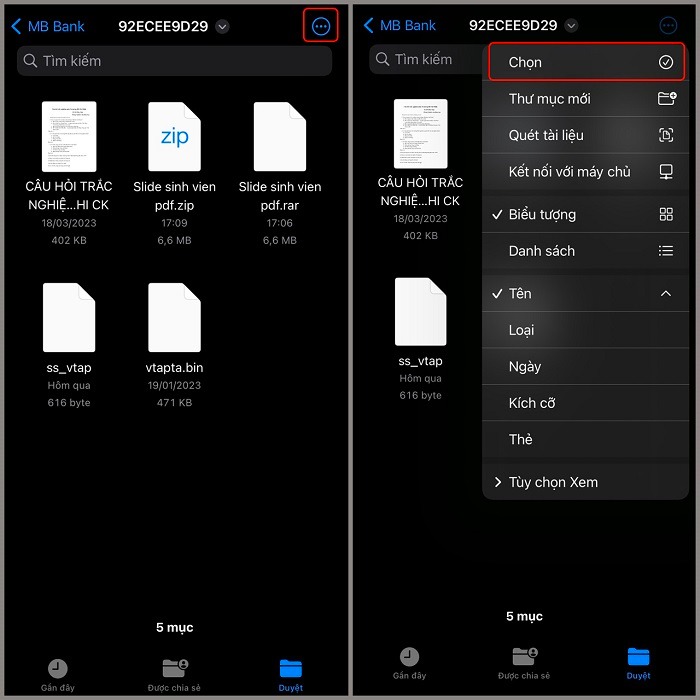
- Bước 2: Chọn file bạn cần thực hiện giải nén > Lại chọn tiếp dấu 3 chấm góc dưới > Chọn Giải nén. Chờ quá trình hoàn thành là được, bạn có thể mở file sử dụng dữ liệu bên trong.
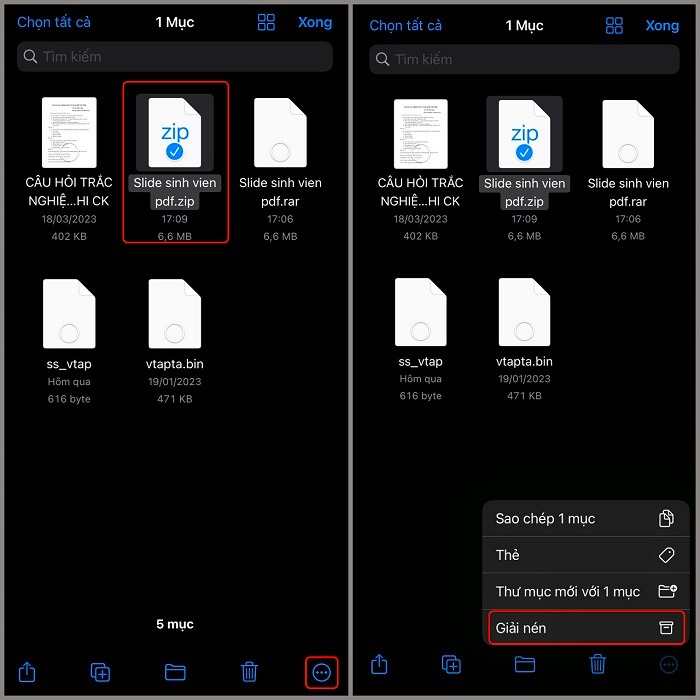
Mở file RAR bằng Documents
Bạn có thể sử dụng phần mềm bên thứ ba nếu muốn tiến hành mở file RAR trên IOS tiện lợi và nhanh chóng. Documents được lựa chọn là một ứng dụng hoàn toàn miễn phí và có nhiều tính năng thông minh để sử dụng. Ứng dụng này dễ dàng cho việc mở file trên các thiết bị Iphone, Ipad dễ dàng. Bên dưới đây là hướng dẫn cách dùng chi tiết:
- Bước 1: Tiến hành tải và cài đặt ứng dụng Documents vào thiết bị dùng hệ điều hành IOS.
- Bước 2: Thực hiện lưu file RAR bạn muốn giải nén vào ứng dụng Files (Tệp) mặc định.
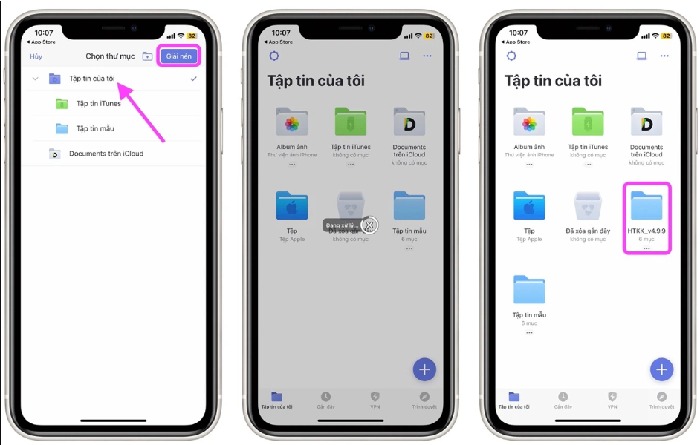
- Bước 3: Mở ứng dụng Documents đã có sẵn trên thiết bị
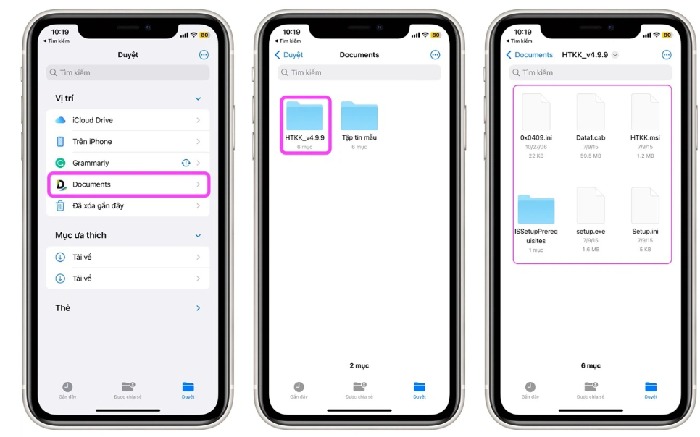
- Bước 4: Trên thẻ My Files (Tập tin của tôi) thì bạn lựa chọn mục Files (Tệp) rồi tìm đến thư mục chứa file RAR cần giải nén, và bấm lên nó.
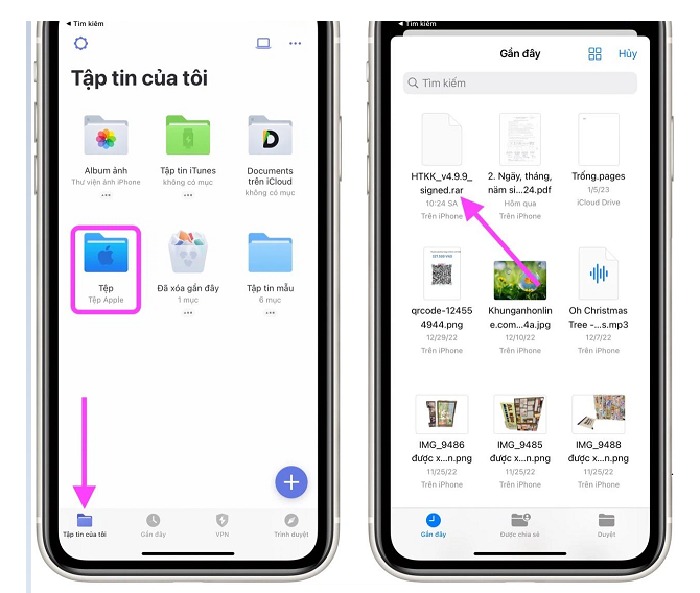
- Bước 5: Chọn thư mục thực hiện lưu file sau khi giải nén và bấm nút Extract (Giải nén).
Documents là một ứng dụng giải nén file hiệu quả và trải qua các thao tác đơn giản sẽ hoàn tất. Bạn muốn truy cập file được giải nén từ Files chỉ cần mở ra và chọn vào Documents bên dưới mục Locations (Vị trí) là được.
Giải nén bằng iZip hoặc WinZip
Một cách thức khác để bạn tiến hành giải nén, mở file RAR là sử dụng iZip hoặc WinZip với nhiều tính năng. Các bước thực hiện đơn giản bạn có thể làm theo hướng dẫn bên dưới đây:
- Bước 1: Mở App iZip hoặc WinZip vừa tải được về máy > Chọn Files > Chọn file bạn muốn giải nén.
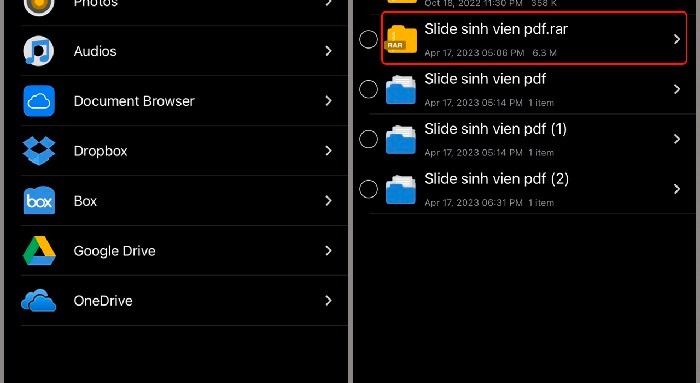
- Bước 2: Ngay trên màn hình sẽ hiện lên mục ” Would you like to unzip all files? “, bạn nhấn vào “OK” > Ứng dụng chuyển bạn đến file đã giải nén. Sau đó thực hiện mở nén ra như bình thường để sử dụng dữ liệu ở bên trong.
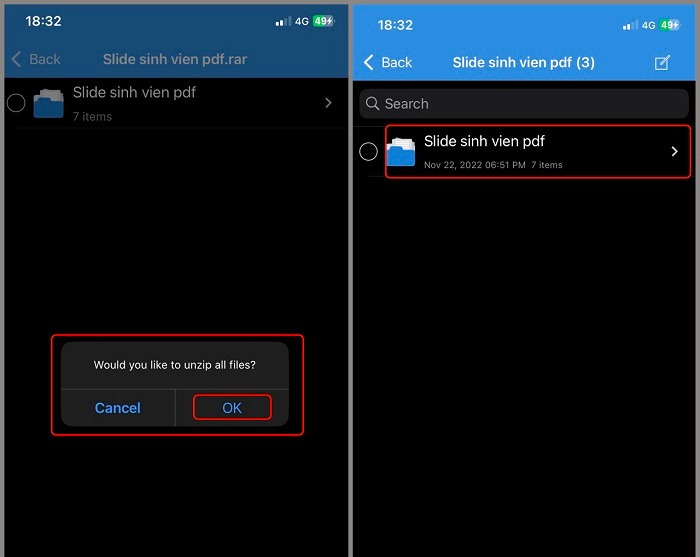
Sử dụng shortcut (phím tắt)
Một trong những cách thức hiệu quả để giải nén file RAR là bạn dùng shortcut (phím tắt). Ưu điểm khi thực hiện cách này là bạn dùng phím tắt sẽ tiết kiệm thời gian hơn nhiều:
- Bước 1: Mở ứng dụng Shortcuts (Phím tắt) trên iPhone hoặc iPad
- Bước 2: Bạn sẽ nhấn nút hình dấu cộng ngay góc trên cùng bên phải tạo ra một phím tắt mới.
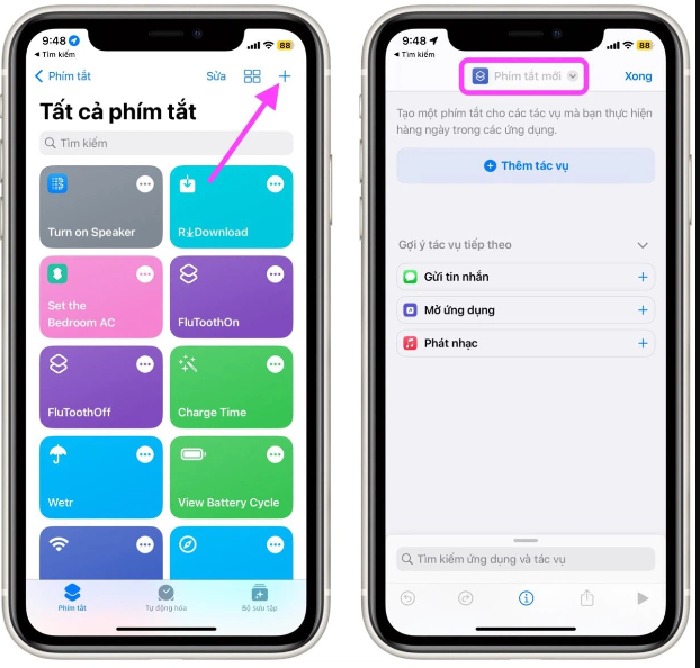
- Bước 3: Nhấn lên mục New shortcut (Phím tắt mới) phía trên cùng và chọn Rename (Đổi tên). Bạn tùy chọn để đặt tên bất kỳ cho phím tắt rồi nhấn nút Done (Xong).
- Bước 4: Tùy chọn biểu tượng đại diện cho phím tắt qua việc bấm lên biểu tượng nằm bên trái tên. Tiếp đó bạn lựa chọn một biểu tượng mong muốn rồi nhấn nút Done (Xong) nhằm lưu lại các thay đổi.
- Bước 5: Chọn nút Add action (Thêm tác vụ), và tìm kiếm từ khóa Select File (Chọn tệp), để hiện lên kết quả tương ứng và thêm nó vào phím tắt.
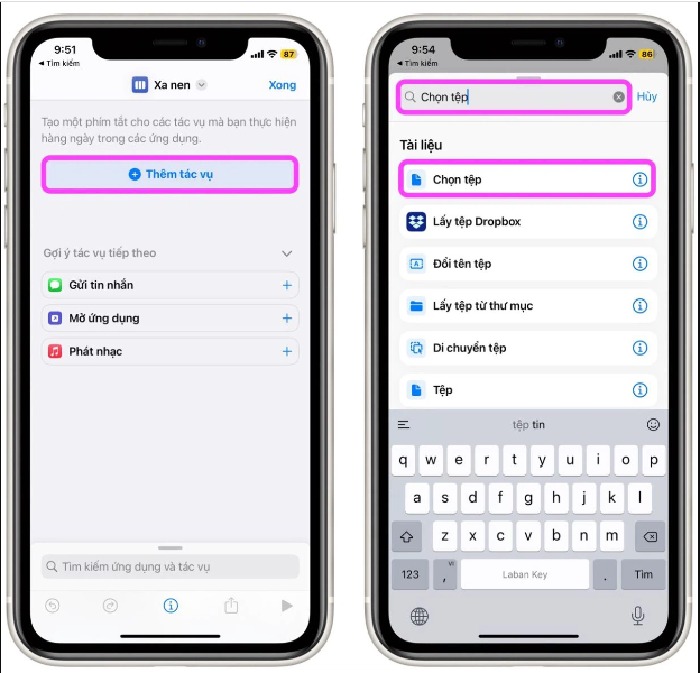
- Bước 6: Tìm kiếm với từ khóa Extract Archive (Trích xuất bộ lưu trữ) và chọn kết quả tương ứng từ trên màn hình hiển thị
- Bước 7: Tìm kiếm với từ khóa Save File (Lưu tệp) và thêm nó vào trong phím tắt.
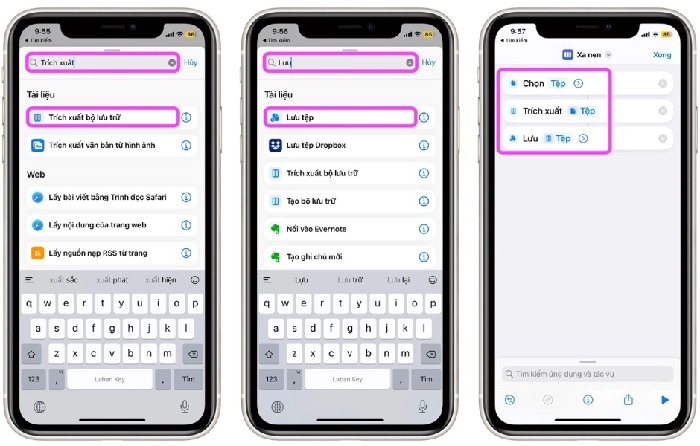
- Bước 8: Bấm nút Done (Xong) hoàn thành yêu cầu và bạn có thể mở file để xem video, hình ảnh hoặc dữ liệu bên trong một cách đơn giản.
Trên bài viết Congnghe.org có hướng dẫn chi tiết về các cách mở file RAR trên IOS thực hiện như thế nào. Mỗi cách sẽ có các ưu – nhược điểm và hướng dẫn cần thực hiện các bước riêng. Tùy vào nhu cầu khi sử dụng để mọi người cân nhắc dùng phím tắt, phần mềm hay sử dụng mặc định trên thiết bị Iphone của bạn.